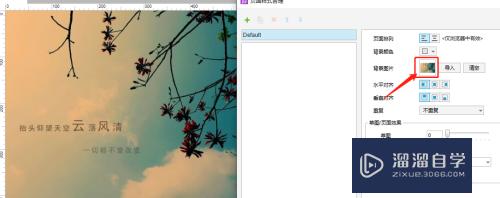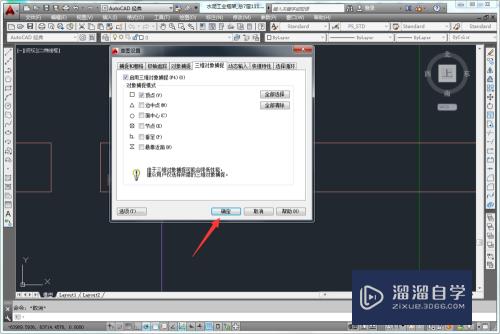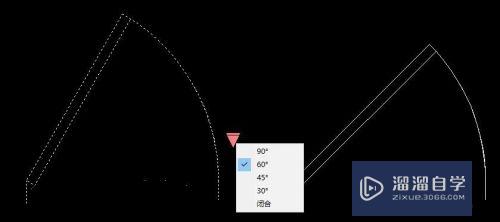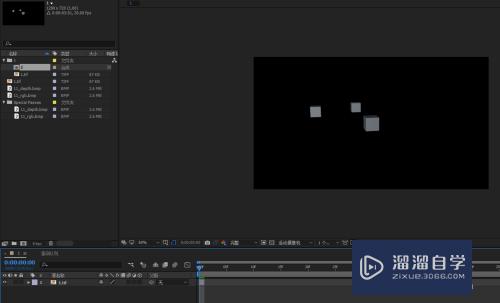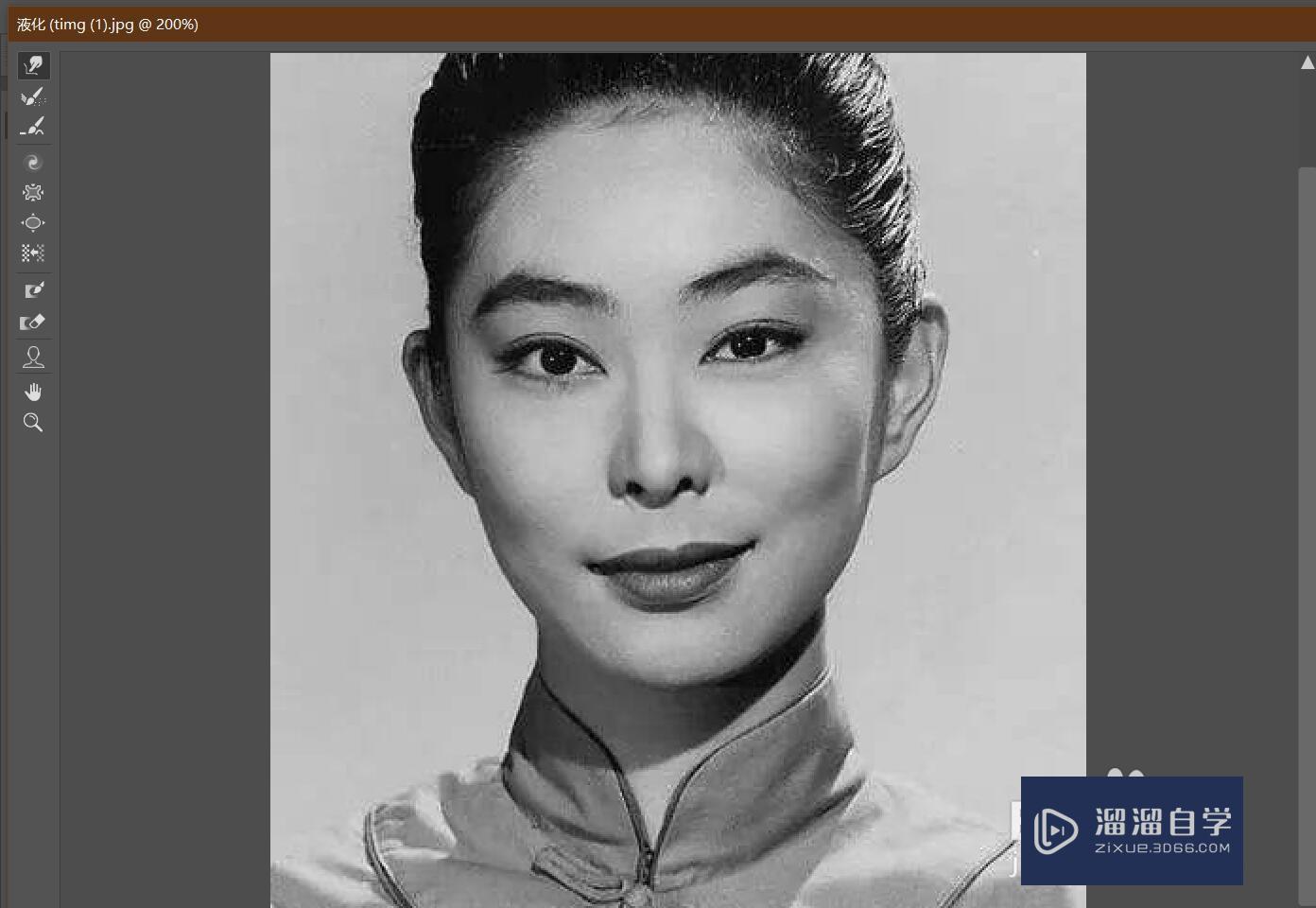CAD不显示天正图元怎么办(cad不显示天正画的东西)优质
CAD天正是专门应用于建筑行业的设计软件。在这里用户可以更加灵活的进行听的设计。但有时候在使用过程中会遇到一些小状况。例如CAD不显示天正图元怎么办?下面小渲来为大家解答。
点击观看“CAD”视频教程。帮助你更好的上手
工具/软件
硬件型号:小米 RedmiBookPro 14
系统版本:Windows7
所需软件:CAD2014
方法/步骤
第1步
当我们单独使用CAD打开图形时会出现一个代理信息对话框(如下图)。很多人不会注意这个对话框。直接默认确定。但是你没注意里面提到的——缺少应用程序:****。这里缺少的应用程序(加载项)就是对象无法显示的原因。一般来说不显示天正图元是缺少 TCH KRRNAL。TCH PIPEWIRE。TCH PIPEBASE 三个应用程序(加载项)。
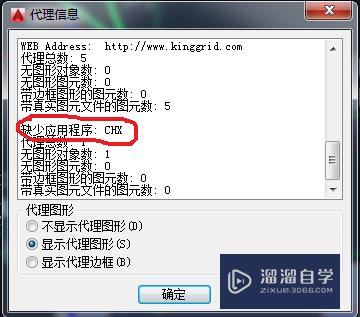
第2步
直接确定。进入软件。依次找到:管理—加载应用程序。单击打开。如下图。
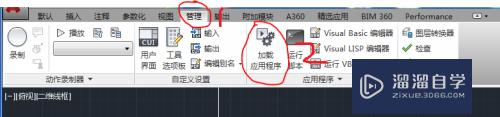
第3步
打开后出现:加载/卸载应用程序对话框。在查找范围中找到天正安装目录下对应CAD版本的SYS**(sys16:04-05 sys17:07-09 sys18:10-12 sys19:13-15 sys20:16-)X64就是64位的。在列表中找到TCH KRRNAL。TCH PIPEWIRE。TCH PIPEBASE进行加载(加载时勾选:添加到历史记录)。在历史记录列表中找到刚才的加载项单击右键选择:添加到启动组。如下图。都添加完成后关闭。退出软件。重新打开就能显示天正图元了。
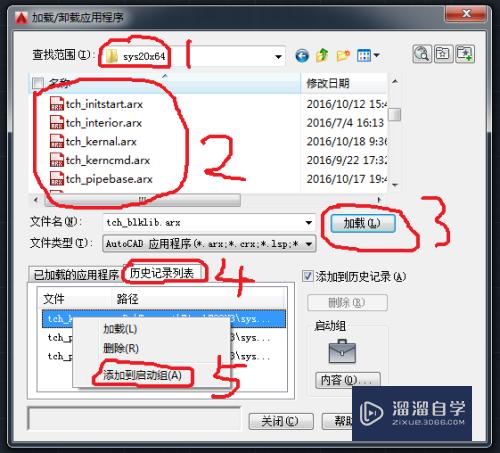
以上关于“CAD不显示天正图元怎么办(cad不显示天正画的东西)”的内容小渲今天就介绍到这里。希望这篇文章能够帮助到小伙伴们解决问题。如果觉得教程不详细的话。可以在本站搜索相关的教程学习哦!
更多精选教程文章推荐
以上是由资深渲染大师 小渲 整理编辑的,如果觉得对你有帮助,可以收藏或分享给身边的人
本文地址:http://www.hszkedu.com/68969.html ,转载请注明来源:云渲染教程网
友情提示:本站内容均为网友发布,并不代表本站立场,如果本站的信息无意侵犯了您的版权,请联系我们及时处理,分享目的仅供大家学习与参考,不代表云渲染农场的立场!